Nailazite li na problem "Discord Overlay ne radi" na Windows računalu? To je najneugodniji problem, ali ga možete lako riješiti isprobavanjem dolje navedenih rješenja. Počnimo s tim!
Nesumnjivo, Discord je iznimno važna aplikacija za komunikacijske svrhe tijekom igranja igrica ili prijenosa uživo. Discord Overlay je jedna od značajki koje korisnicima omogućuju uspostavljanje komunikacije sa svojim Discord prijateljima dok igraju igrice. No, trenutno se mnogi pojedinci žale da njihova značajka Overlay ne radi ispravno. Ovaj problem ometa učinkovitu komunikaciju tijekom sesija igre. Stoga je bolje popraviti to što je prije moguće. Ne prikazuje li se Discord Overlay? Suočavate li se s istim problemom? Ako je tako, onda možemo pomoći. Kroz ovaj zapis iznijeli smo najzgodnija rješenja za rješavanje ovog frustrirajućeg problema. Stoga, bez ikakvog odlaganja, napravite korak naprijed kako biste saznali sve do detalja!
Najbolji načini da popravite Discord Overlay koji ne radi na računalu sa sustavom Windows
Ovdje, u Tech Poutu, naveli smo najbolje metode za rješavanje problema kako bismo popravili problem s discord overlay koji ne radi na Windows PC-u. I ne morate ih sve isprobati, samo idite svojim putem i nastavite čitati dok ne pronađete onaj koji vam najviše odgovara.
Rješenje 1: Provjerite jeste li uključili Overlay u Discordu
U početku, ono što možete učiniti kako biste riješili da prekrivanje nesporazuma ne radi, a što je osigurati da ste omogućili Overlay u Discordu. Da biste to učinili, slijedite dolje navedene korake!
Korak 1:- Pokrenite aplikaciju Discord.
Korak 2:- Zatim, za pokretanje prozora korisničkih postavki kliknite na ikonu zupčanika.
Korak 3: - Na lijevoj strani prozora pronađite opciju Overlay s popisa i nakon toga uključite gumb za prebacivanje koji se nalazi pored Omogući preklapanje u igri.
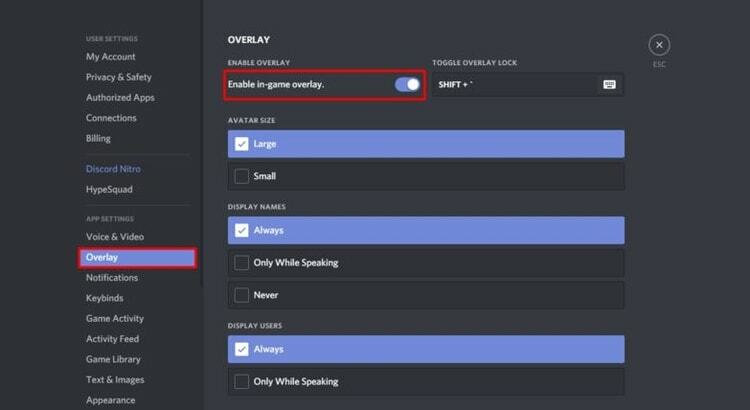
Korak 4: - Pomaknite se prema dolje i odaberite Aktivnost igre s istog lijevog okna prozora i provjerite je li prekidač uključen za igru koju igrate na svom sustavu.
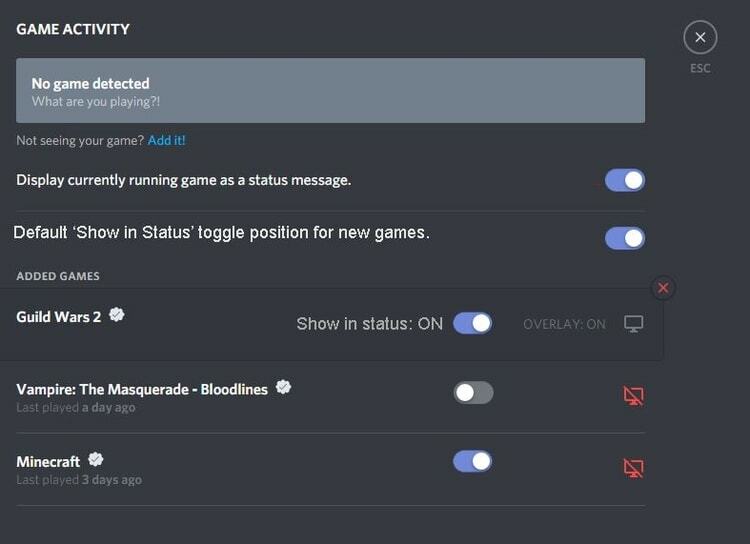
Korak 5: - I, za svaki slučaj ako je prekidač isključen, kliknite na ikonu monitora prikazanu pored igre koju igrate.
Nakon implementacije gornjih koraka, ponovno pokrenite sustav i provjerite je li problem "preklapanje igre s diskordom ne radi" popravljen ili ne. Isprobajte sljedeća rješenja, ako je i dalje isto.
Također pročitajte: Kako popraviti Discord Screen Share Audio koji ne radi [Riješeno]
Rješenje 2: Pokrenite Discord kao administrator
Osim toga, ako problem s preklapanjem diskorda i dalje ostane neriješen, tada možete pokrenuti Discord kao administrator tijekom rješavanja problema. Evo kako to učiniti!
Korak 1:- Desnom tipkom miša kliknite na Discord prečac prikazan na radnoj površini i nakon toga s popisa odaberite Svojstva.
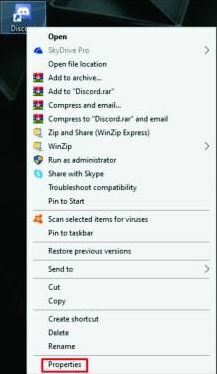
Korak 2:- Sada iz sljedećeg prozora prijeđite na karticu kompatibilnost i označite okvir prikazan pored Pokreni ovaj program kao administrator i kliknite karticu U redu.
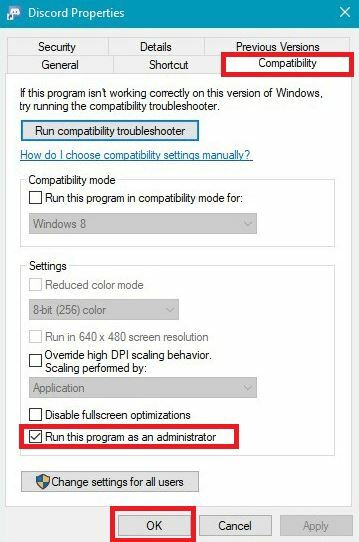
Korak 3: - Nakon toga, na radnoj površini dvaput kliknite na igru kako biste je ponovno pokrenuli.
Rješenje 3: Isključite protuvirusnu aplikaciju treće strane
Možda nailazite na problem "preklapanje igre Discord ne radi" zbog antivirusne aplikacije treće strane. Ponekad antivirusne aplikacije trećih strana mogu ometati Discord i stoga rezultira ovom greškom.
Ako otkrijete da vaš Discord prekrivač ne radi prema očekivanjima, morate privremeno onemogućiti antivirusne aplikacije trećih strana. Nakon što privremeno onemogućite antivirusne aplikacije trećih strana, pokrenite Discord i ponovno pokrenite igru samo da biste bili sigurni da je problem s preklapanjem diskorda riješen ili ne.
Također pročitajte: Kako riješiti problem koji Discord mikrofon ne radi? [Savjeti i trikovi]
Rješenje 4: Isključite hardversko ubrzanje u Discordu
U osnovi, hardversko ubrzanje je atribut u Discordu koji koristi GPU za konstantniji rad Discorda. No, danas su se mnogi pojedinci žalili da ova značajka rezultira problemom "preklapanje igre u neskladu ne radi". Dakle, da biste riješili problem, pokušajte isključiti hardversko ubrzanje u Discordu. Evo, kako to možete učiniti!
Korak 1:- Pokrenite Discord, kliknite na ikonu zupčanika da otvorite prozor korisničkih postavki.
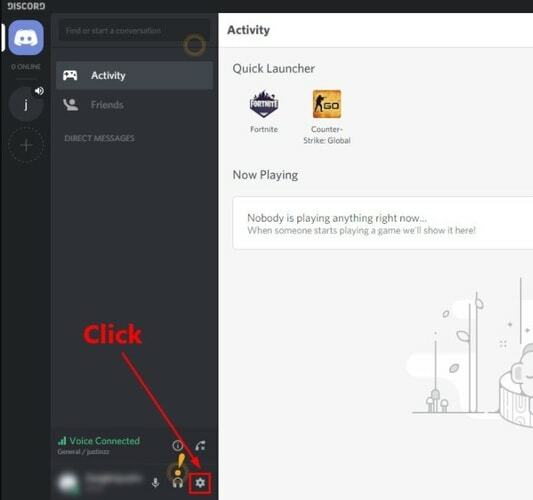
Korak 2:- Zatim, na lijevoj strani prozora, pomaknite se prema dolje i pronađite Izgled.
Korak 3: - Nakon toga, isključite tipku prekidača koja se nalazi pored Hardware Acceleration ako je uključena.
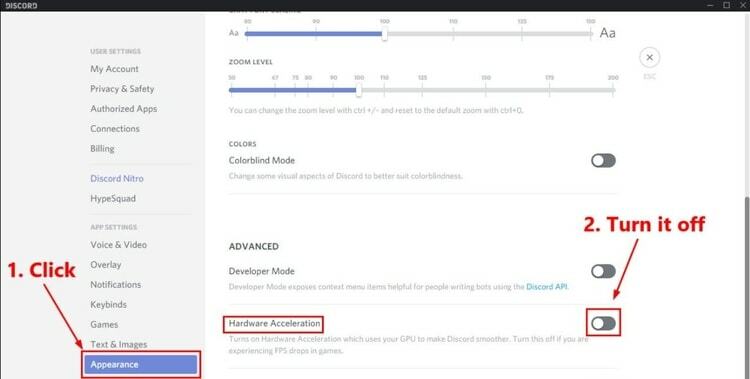
Nakon što to učinite, ponovno pokrenite sustav i pokrenite igru samo da provjerite je li ovaj problem riješen ili ne.
Također pročitajte: Kako ažurirati upravljačke programe uređaja na Windows 10?
Rješenje 5: Ponovno instalirajte Discord aplikaciju
Ako sva gornja rješenja nisu uspjela popraviti "Discord overlay ne radi” problem, onda morate ponovno instalirati aplikaciju Discord. Nakon ponovne instalacije aplikacije Discord, ovaj će se dosadni problem riješiti. Podijelili smo korake u nastavku za isto!
Korak 1:- U okvir za pretraživanje vašeg Windowsa upišite Upravljačka ploča i odaberite odgovarajući rezultat.

Korak 2:- Sada postavite prikaz pomoću opcije na kategoriju i odaberite Deinstaliranje programa u kategoriji Programi.

Korak 3: - Pomičite se gore i dolje i pronađite Discord, nakon što ga dobijete, kliknite ga desnom tipkom miša i odaberite opciju Deinstaliraj.
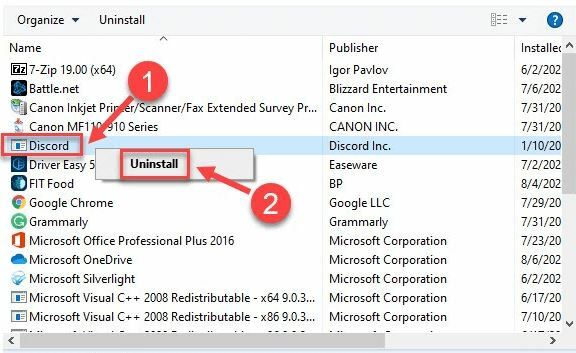
Korak 4: - Nakon toga, da biste nastavili dalje, slijedite ono što čarobnjak traži od vas.
Korak 5: - Na kraju ponovno pokrenite sustav i idite na Discordova službena web stranica da preuzmete i instalirate najnoviju verziju aplikacije.
Dakle, ovako možete ponovno instalirati Discord aplikaciju. Nakon što ponovno instalirate aplikaciju, riješit će se problem discord prekrivanja koji ne radi.
Discord Overlay ne radi na Windows računalu (riješeno)
Stoga možete najlakšom metodom riješiti problem s discord preklapanjem koji ne radi na računalu sa sustavom Windows. Kroz ovaj zapis pokušali smo razjasniti sve u vezi s tim.
Međutim, ne pokušavate sva rješenja, samo ih pročitajte sva i nastavite čitati dok ne pronađete ono najprikladnije prema vašim željama. Očekuje se da ste upoznati s načinom rješavanja problema s dosadnim neskladom koji ne radi. Ipak, ako se tijekom implementacije suočite s bilo kakvim upitom, slobodno nam to javite u polju za komentare u nastavku. Uvjeravamo vas da ćete saslušati vaše upite i pomoći vam. Pretplatite se na naš Newsletter za više takvih informativnih tekstova. Vratit ćemo se uskoro, a do tada, ostanite s nama!